如果你问我 AI 时代用什么代码编辑器,我会毫无疑问的回答你:Cursor Cursor Cursor!!!
其拥有智能的 Tab 补全能力、文件级别的代码读取能力、和编辑器深度融合的 AI 能力,配合强大的 Claude 3.5 Sonnet 模型,使其迅速成为程序员们的编码神器。正所谓 Cursor 在手,Bug 没有。
新用户首次注册 Cursor 会有 14 天的会员试用期,要想无限续杯,就要用新邮箱在官网注册一个新号,在软件内重新登录就可以继续使用 Pro 会员了,换账号不会更改编辑器内的配置,可以放心更换。
更新:如果已经注册过 Cursor 账号,可以直接看方法一,更简便。
安装#
进入🔗官网,点击右上角的 Download 下载并安装。
如果你之前使用过 VS Code,安装时会提示你要不要导入 VS 配置(主题、设置、插件等等),建议导入,导入后几乎和原来的 VS 一模一样,可以做到无痛迁移,因为 Cursor 就是基于 VS Code 二次开发的。
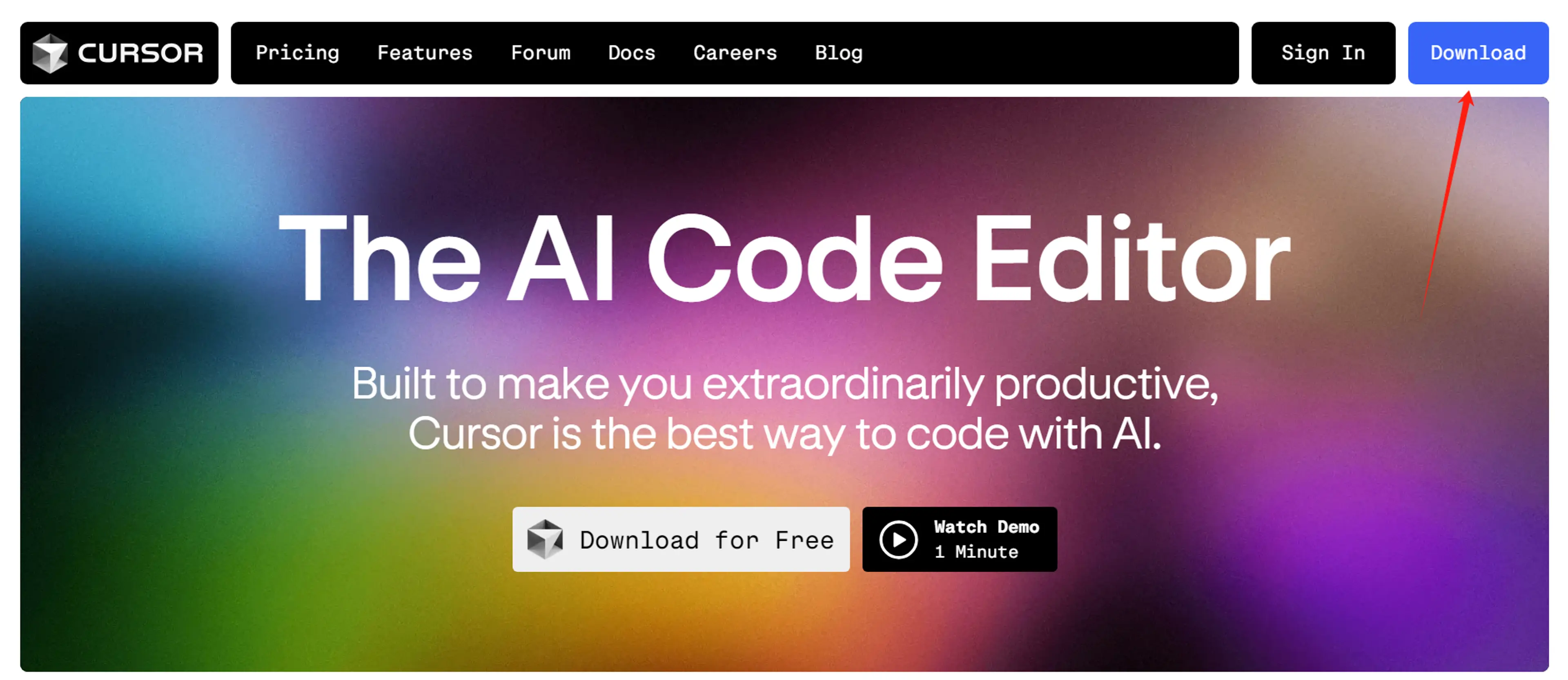
输入框输入 中文,点击 Install "Cursor" 安装命令行工具,等待安装完毕,点击 OK,点击 Continue:

问你是否导入 VS Code 配置,导入:点击 Use Extensions,不导入:点击旁边的 Start from Scratch(从 0 开始使用):

等待导入配置中...

如果出现了这个弹窗,就点击 Continue with Default:

点击 Continue:

先跳过登录注册环节,点击 Skip for now:

点击 Yes, skip login:

进入主界面你会发现界面和 VS 几乎一模一样,VS 的设置、插件、主题也都同步了过来,这里说几点注意事项:
- 虽然导入的 VS 配置,安装导入后,两边的设置不会再同步,因为是两个独立的、不同的编辑器,意味着你可以单独再对 Cursor 进行个性化设置,并不影响 VS。
- 使用 Cursor 可能会有稍微的 CPU 消耗,因为要不断的索引代码来做实时预测,猜测是本地推理,
这一点和 VS Code 中的。Github Coplit插件的工作机制并不同
至此,Cursor 的安装、导入工作完成🎉,下边进行账号注册、登录。
方法一(推荐)#
更新:如果遇到注销失败的情况,可以尝试切换 VPN 节点
经网友提醒,有一种更快速的方法恢复 Pro 试用,账号到期后,使用原账号登录官网的🔗账号设置页,展开 Advanced,点击 Delete Account:

输入 delete,点击 Delete 按钮,点击后原账号会被注销,然后就可以用原账号再在官网注册一遍,此时原账号就变成新账号了,pro 试用和 500 额度就会恢复。


方法二(后备)#
若方法一失效,就重复这之后的流程即可。
倡议大家不要过度或者批量注册,每个号到期后再搞新号~~且用且珍惜
购买邮箱#
先去这里🔗买 outlook 邮箱,成本忽略不计,0.03 元:


保存好邮箱账号和邮箱密码:

登录邮箱#
在这里🔗登录 outlook邮箱:

将刚才购买的邮箱账号复制进去,点击下一个:

将邮箱密码复制进去,点击登录:



进入主界面,先切换到 Junk Email,因为待会 Cursor 的邮件会被当做垃圾邮件发送到这里:

注册 Cursor#
编辑器汉化#
注册之前,先把编辑器切换成中文界面。打开编辑器,在插件中心搜索 chinese 中文语言插件,点击 Install:

插件安装完成后,左下角或右下角会弹出提示框,点击 Change Language and Restart,等待编辑器重启即可:

开始注册#
打开 Cursor 编辑器,按下组合快捷键 Ctrl + Shift + J 打开设置面板,点击 Sign in:

点击 Sign up:

输入 First name(随意)和 Last name(随意),填入刚刚购买的邮箱账号,点击 Coutinue with email code:

点击 Send email code:

可能会有一个人机验证(没有最好),点击一下那个复选框:

等待几秒钟,邮件就会发送到刚刚登录的 outlook 邮箱中,将验证码输入到验证框即可:

验证完成后,显示这个页面代表注册完成,可以回到编辑器:

回到编辑器,看到账号已经自动登录,并有 14 天的 Pro 试用。
未来账号到期之后,就在编辑器按下组合快捷键 Ctrl + Shift + J 进入 Cursor 账号的设置面板,先点击 Log out 退出登录,再重复一遍方法二的流程即可。

至此,Cursor 账号注册完成,理论上可以一直这样试用下去,以后操作也就 5 分钟左右,还是很爽的。
设置#
需要简单设置一下以启用 AI 能力,按下 Ctrl + Shift + J 进入设置面板,切换到 Models 栏,关闭其他的,只保留 claude-3.5-sonnet 开启状态:

切换到 Features 栏,将 disabled 改为 enabled:

接着往下滑,按照下图的启用状态设置:

设置完成,建议重启下编辑器。
使用#
以下是使用过程中常用的三个(组合)快捷键:
Ctrl + L:可以单独和 AI 对话,也可以在编辑器内选中一段代码,将这段代码加入 AI 对话中。


Ctrl + K:选中一段代码,直接输入需求或者问题,让 AI 帮你完善某个功能或者改 Bug,绿色代码块是 AI 的生成结果,红色代码块是将被替换的原代码,快捷键按下或点击 Ctrl + Shift + Y 可以确认替换,Ctrl + N 拒绝替换。

Tab:在编码时,会根据代码上下文提供预测能力,一直按 Tab 补全即可。


本站分享的WordPress主题/插件均遵循 GPLv2 许可协议(开源软件)。相关介绍资料仅供参考,实际版本可能因版本迭代或开发者调整而产生变化。涉及第三方原创图像、设计模板、远程服务等内容的使用,需获得作者授权。



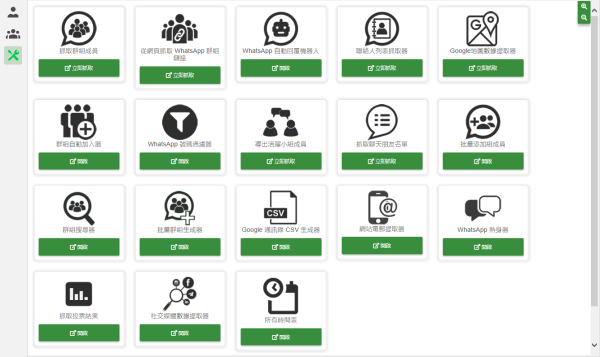
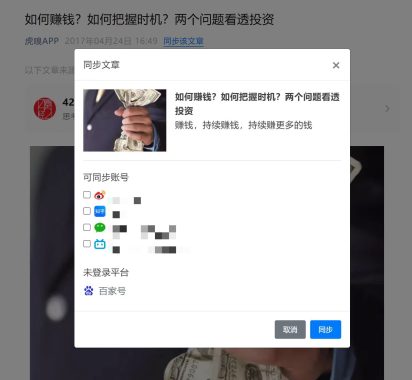
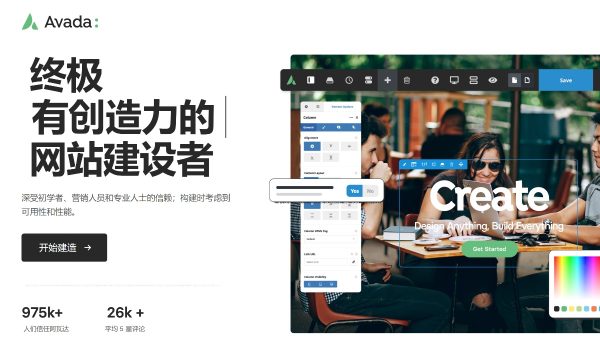

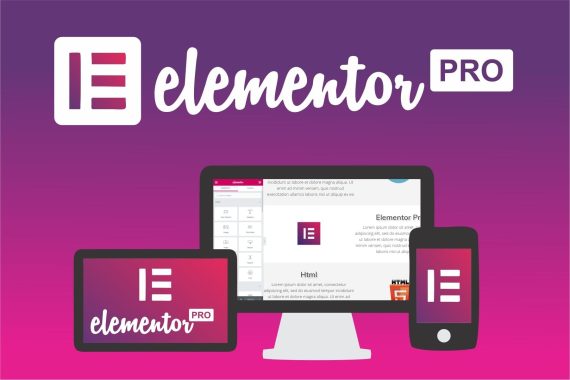
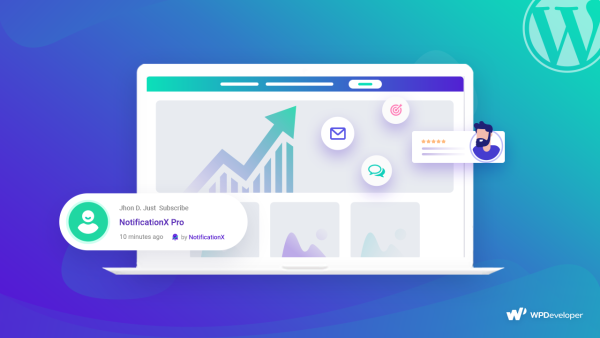
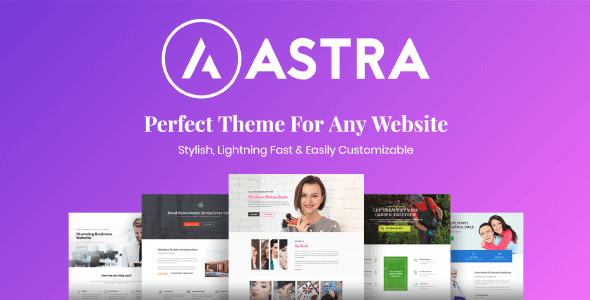
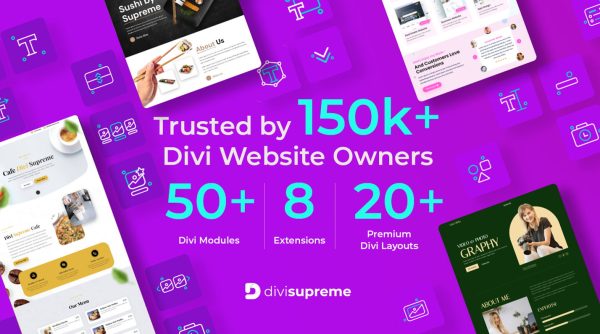
评论0